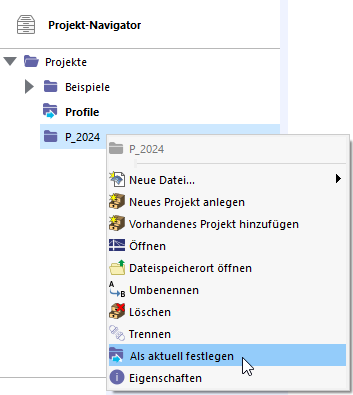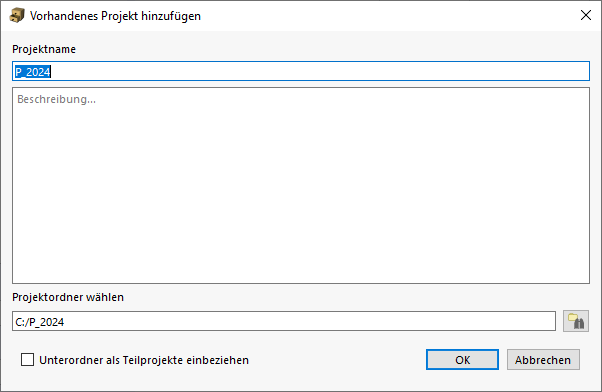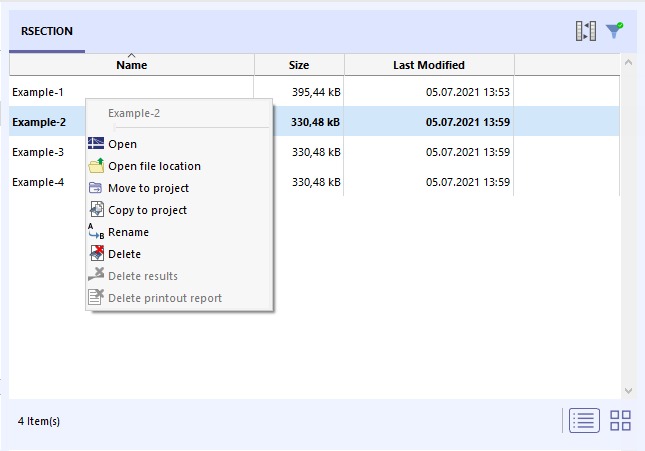Kategoria Modele w Dlubal Center zapewnia przegląd projektów i plików modeli.
Projekty
Twoje projekty zostaną wyświetlone w Nawigatorze projektów po lewej stronie. Klikając na projekt w tym drzewie katalogów, można zobaczyć modele tego projektu pokazane po prawej stronie.
Funkcje służące do organizowania projektów są dostępne w menu Plik oraz w menu kontekstowym.
Po uruchomieniu Centrum Dlubal w Nawigatorze projektu wyświetlany jest bieżący projekt. Jest to oznaczone niebieską strzałką i pogrubioną czcionką. Bieżący projekt jest również wstępnie ustawiony jako miejsce przechowywania nowych modeli. Aby ustawić inny projekt jako bieżący, należy zaznaczyć go , a następnie Ustaw jako bieżący.
Informacje o projekcie, takie jak nazwa, opis i katalog projektu, można znaleźć we właściwościach. Opis można również zmienić w oknie dialogowym.
Lokalizację pliku wybranego projektu można otworzyć bezpośrednio w Eksploratorze Windows, klikając opcję Otwórz lokalizację pliku.
Tworzenie nowego projektu
Najpierw w nawigatorze należy wybrać projekt, w którym ma zostać utworzony nowy projekt. Następnie kliknij opcję Utwórz nowy projekt , aby utworzyć nowy projekt.
Wprowadź 'Nazwę projektu' i określ 'Folder projektu'. Użyj
![]() , aby ustawić folder plików w Eksploratorze. Alternatywnie można przejść bezpośrednio do folderu. Folder nie musi być dostępny na dysku twardym, ale można go utworzyć w oknie dialogowym „Utwórz folder”.
, aby ustawić folder plików w Eksploratorze. Alternatywnie można przejść bezpośrednio do folderu. Folder nie musi być dostępny na dysku twardym, ale można go utworzyć w oknie dialogowym „Utwórz folder”.
"Opis" jest opcjonalny. Ten opis pojawia się również w raporcie (patrz rys. 01). Model and Project Description in Printout Report )ale nie ma to dalszego znaczenia.
Połącz folder jako projekt
Najpierw w nawigatorze należy wybrać projekt, z którym ma zostać zintegrowany projekt. Otwórz Połącz folder jako projekt , a następnie wybierz folder, który ma zostać zintegrowany.
"Nazwa projektu" pochodzi z nazwy folderu. Można jednak również zmienić nazwę projektu.
Wybierz opcję "Dołącz podfoldery jako podprojekty", aby jednocześnie uwzględnić w zarządzaniu Centrum Dlubal wszystkie foldery zawarte w wybranym folderze projektu.
"Opis" jest opcjonalny. Ten opis pojawia się również w raporcie (patrz rys. 01). Model and Project Description in Printout Report )ale nie ma to dalszego znaczenia.
Zmienić nazwę projektu
Najpierw w nawigatorze należy wybrać projekt, którego nazwa ma zostać zmieniona. Wybierz opcję Zmień nazwę projektu i wprowadź nową nazwę projektu.
Odłączanie projektu
Aby odłączyć folder w module zarządzania Centrum Dlubal, należy zaznaczyć projekt, a następnie kliknąć Odłącz projekt.
Usuwanie projektu
Aby usunąć projekt, należy zaznaczyć projekt i kliknąć opcję Usuń projekt. Folder wraz z zawartością zostanie całkowicie usunięty z dysku twardego.
Jeżeli folder zawiera również pliki z innych programów, usuwane są tylko pliki RSECTION, a sam folder pozostaje.
Modele
Wszystkie modele projektu wybrane w Nawigatorze projektu są wyświetlane w środku Dlubal Center.
Przycisk
![]() , aby określić, które kolumny mają się pojawić w widoku listy. Menedżera kolumn można też otworzyć za pomocą menu Widok.
, aby określić, które kolumny mają się pojawić w widoku listy. Menedżera kolumn można też otworzyć za pomocą menu Widok.
Modele można sortować w kolejności rosnącej lub malejącej za pomocą przycisku
![]() , aby zastosować grubość z określonej powierzchni w oknie graficznym. Ponadto można sortować listę według różnych kryteriów, takich jak nazwa, data modyfikacji itp.
, aby zastosować grubość z określonej powierzchni w oknie graficznym. Ponadto można sortować listę według różnych kryteriów, takich jak nazwa, data modyfikacji itp.
Za pomocą suwaka w prawym dolnym rogu można dostosować rozmiar wyświetlania grafik modelu. Przycisk
![]() i
i
![]() pozwalają określić, czy modele mają być wyświetlane jako ikony, czy na liście.
pozwalają określić, czy modele mają być wyświetlane jako ikony, czy na liście.
Funkcje organizowania modeli są dostępne w menu Plik oraz w menu kontekstowym.
Lokalizację pliku wybranego modelu można otworzyć bezpośrednio w Eksploratorze Windows, klikając opcję Otwórz lokalizację pliku.
Ustawianie filtrów
Filtr umożliwia filtrowanie modeli według różnych kryteriów.
Przycisk
![]() na pasku nad przeglądem modeli (patrz ilustracja Models), aby wyświetlić lub ukryć funkcję filtrowania. Alternatywnie można użyć przycisków #imag
w Nawigatorze projektu.
=== Nowy model ===
Nowy model można utworzyć nie tylko w interfejsie użytkownika RSECTION, ale także w Dlubal Center. W tym celu należy skorzystać z listy w sekcji '''Nowy''' lub wybrać opcję '''Nowy plik''' w menu kontekstowym.
image027714">
na pasku nad przeglądem modeli (patrz ilustracja Models), aby wyświetlić lub ukryć funkcję filtrowania. Alternatywnie można użyć przycisków #imag
w Nawigatorze projektu.
=== Nowy model ===
Nowy model można utworzyć nie tylko w interfejsie użytkownika RSECTION, ale także w Dlubal Center. W tym celu należy skorzystać z listy w sekcji '''Nowy''' lub wybrać opcję '''Nowy plik''' w menu kontekstowym.
image027714">
Kliknięcie pozycji model RSECTION powoduje otwarcie okna dialogowego 'Nowy model - dane podstawowe' (patrz ilustracja New Model - Base Data ). W oknie tym można wpisać nazwę modelu oraz zdefiniować jego podstawowe parametry.
otwórz model
Model można otworzyć poprzez dwukrotne kliknięcie, korzystając z menu kontekstowego modelu lub menu Plik.
Przenoszenie modelu do rzutu
Najpierw należy wybrać modele do przeniesienia i kliknąć opcję Przenieś do projektu. Następnie wybierz projekt, do którego chcesz przenieść modele.
Kopiowanie modelu do projektu
Najpierw należy wybrać modele do skopiowania i kliknąć opcję Kopiuj do projektu. Następnie wybierz projekt, do którego chcesz skopiować modele.
Zmiana nazwy modeli
Najpierw należy wybrać model, którego nazwa ma zostać zmieniona. Wybierz opcję Zmień nazwę modelu i wprowadź nową nazwę modelu.
Usuń model
Aby usunąć model, należy zaznaczyć go i kliknąć Usuń model.
Istnieje również możliwość usunięcia wyników i/lub raportów modelu. W tych przypadkach dane wejściowe pozostają bez zmian.
Szczegóły
W sekcji Dlubal Center po prawej stronie można zobaczyć podgląd wybranego modelu wraz z ważnymi informacjami o modelu i pliku. Podane są również nazwiska twórcy i redaktora.
Użyj przycisku przełącznika
![]() (patrz ilustracja Models), szczegóły można wyświetlać lub ukrywać. W tym celu można użyć również menu Widok.
(patrz ilustracja Models), szczegóły można wyświetlać lub ukrywać. W tym celu można użyć również menu Widok.